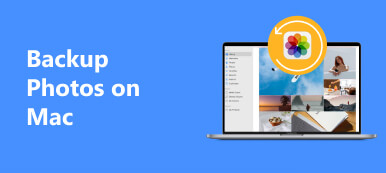För att frigöra fritt lagringsutrymme för iPhone måste du ladda upp några tagna foton till molntjänsten. Vilket borde vara det bättre valet, Flickr eller Google Photos? Det är svårt att fatta ett beslut om du inte känner till detaljerna om skillnaderna.
Artikeln delar skillnader mellan Flickr och Google Photos, såsom gratis lagringskapacitet, ett offert för lagring, supportmediefiler samt annan information. Du kan jämföra skillnaderna och välja önskad efter dina krav.
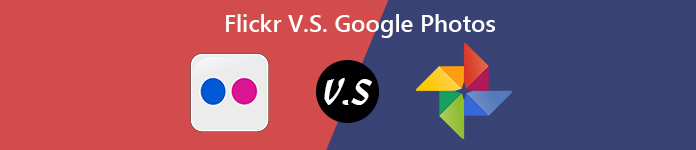
- Del 1: Flickr VS Google Photos, som är Photo Cloud Service
- Del 2: Bästa alternativ till Photo Cloud Service
Del 1: Flickr VS Google Photos, som är Photo Cloud Service
Både Flickr och Google Photos är effektiva molntjänster för säkerhetskopiering av foton, automatiska fotobackup, intelligent organisation, online redigerings- och delningsfunktioner. Vilka är skillnaderna mellan Flickr och Google Photos, de två online-molntjänsterna?
1. Flickr VS Google Photos, Storage Space
flickr: Det stöder 1 TB gratis lagringsutrymme för mediefiler i full upplösning. Det finns begränsningar för foton och videor, 200 MB för varje foto, 1 GB / 3 min för varje video. Du kan få ytterligare lagringsutrymme 1 TB för 6.00 USD / månad eller 50.00 USD / år.
Google Foto: Det stöder ett obegränsat Cloud Storage för foton med upp till 16 megapixlar, videor med upp till 1080p eller 15 GB för full upplösning. Du bör prenumerera 100 GB med 2.00 USD / månad, 1 TB med 10.00 USD / månad och 10 TB med 100 USD / månad.
2. Flickr VS Google Photos, Upload Method
flickr: Det ger en enkel metod att välja önskat fotoalbum från din dator och ladda upp till Cloud-tjänsten. Med den automatiska uppladdningsmetoden för mobilversion kan du synkronisera foton och videoklipp till Flickr via Wi-Fi eller Cellular Wi-Fi.
Google Foto: Det har en bättre kontroll över överföringsprocessen, som du automatiskt kan ladda upp foton och videor från externa media, ladda upp RAW-filerna, välj standard- eller fullbildsupplösning. Dessutom kan den lägga till geografisk plats för de tagna fotona.
3. Google Photos VS Flickr, filformat
Google Foto: De bildformat som stöds, såsom PNG, JPG, WebP, GIF, CRW, CR2, NEF, DNG, ORF, RAF, ARW, PEF, SRW, RW2, BMP, ICO och TIFF. De videoformat som stöds, som MPG, MOD, MMV, TOD, WMV, ASF, AVI, DivX, MOV, M4V, 3GP, 3G2, MP4, M2T, M2TS, MTS och MKV.
flickr: De bildformat som stöds, till exempel JPG, icke-animerad GIF och PNG (som konverteras till JPEG). De stödda videoformaten, såsom MP4, AVI, WMV, MOV, MPEG, 3GP, M2TS, OGG och OGV.
4. Google Photos VS Flickr, redigeringsfunktioner
Google Foto: Det finns för ansiktsigenkänningsfunktionen som hittar ansikten i foton och du kan enkelt leta efter fotona. Du kan också använda några grundläggande fotoredigeringsfunktioner, som att skapa fotokollager, panoramabilder och till och med videor med flera bildfiler.
flickr: Den har en omfattande serie fotoredigeringsfilter, till exempel rödögonborttagare, ritning på ett foto och till och med lägg till en ram och klistermärke. Dessutom kan du också förvandla fotona till affisch, skrivare och mer.
Del 2: Bästa alternativ till Photo Cloud Service
Om du tar fotona med din iPhone ofta tar det bara en kort tid att ladda upp foton för 1 TB lagringsutrymme. Hur sparar och säkerhetskopierar du fotona från din iPhone eller Android-telefon gratis som Google Photos eller Flickr-alternativ? MobieTrans är den önskade fotoöverföringen för att enkelt synkronisera foton mellan mobiltelefon och dator. Det gör att du kan överföra önskade foton till datorn ordentligt och effektivt.
- Överför filer från smartphone till dator som säkerhetskopieringsfiler enkelt.
- Säkerhetskopiera foton, videor, kontakter, musikfiler, SMS och mer.
- Ett klick för att överföra och säkerhetskopiera fotodata till annan telefon eller dator.
- Konvertera HEIC-foton till JPEG automatiskt när du säkerhetskopierar iPhone.
steg 1 Ladda ner och installera telefonöverföring
När du har installerat MobieTrans kan du starta programmet på din dator och välja Fotogalleri menyn från vänster verktygsfält. Du kan hitta alla foton i kamerarullen på din iPhone.

steg 2 Välj önskade foton som ska överföras
Välj och kontrollera de foton du vill överföra, om du behöver överföra hela mappen kan du också högerklicka på målfoton och välja Exportera till PC alternativ eller Exportera till enhet alternativ.

steg 3 Överför foton från iPhone till PC
Efter det kan du välja destinationsmapp för fotona. Det tar bara en kort tid att överföra bilderna. Du kan klicka på Öppna mapp alternativ för att kolla in dina foton.

Slutsats
Vilket är ett bättre val, Flickr eller Google Photos? När du behöver säkerhetskopiera fotona från iPhone eller Android-telefon kan både Flickr och Google Photos frigöra mer utrymme för din smartphone. Men det finns vissa begränsningar för de överförda filerna. För att säkerhetskopiera och spara filerna med full upplösning är MobieTrans det önskade verktyget du kan ta hänsyn till.